ご利用ガイド MySQLをセットアップする
目次
WordPressやDrupalなどのブログを使う場合、記事を保存するためにデータベースが必要です。ここではConoHaのVPSに対してMySQLをセットアップし、データベースを作成する方法を考えます。
データベースとして使用されるソフトウェアにはMySQLやPostgreSQLなどがありますが、ここではMySQLを導入してみます。データベースが導入できていないとWordPressやDrupalの設定が行えませんので、この記事を参考に導入してみてください。
設定手順
1. MySQLインストール
ConoHaのVPSの各OSイメージには、MySQLはインストールされていませんので、インストール作業を行います。
インストールは以下のコマンドを実行するだけです。
yum -y install mysql-server
実行した結果、図のように「Complete!」と表示されればインストール成功です。
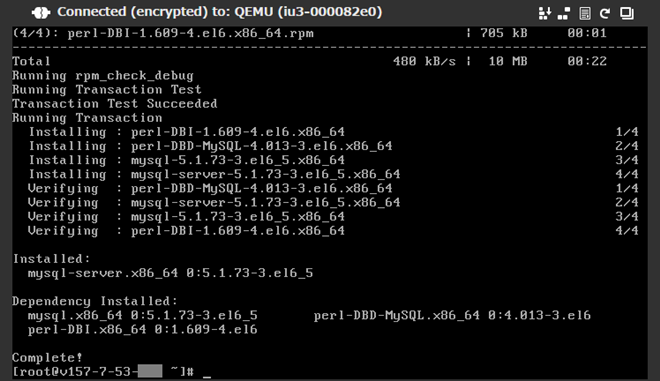
2. MySQLを起動する
続いて、MySQLを起動するための設定を行います。単純に起動するだけでなく、VPSを再起動した際にもMySQLが自動的に起動するように設定しておきましょう。
以下のコマンドを実行し、処理が正常に終了することを確認します。
chkconfig mysqld on # 説明:今後、PCの起動時にMySQLも自動で起動するようにします。
service mysqld start # 説明:ここでは手動でMySQLを起動します(次回起動からは自動起動するので不要)
次のような画面が表示され、「Starting mysqld:」の行で「OK」と表示されれば、起動しています。
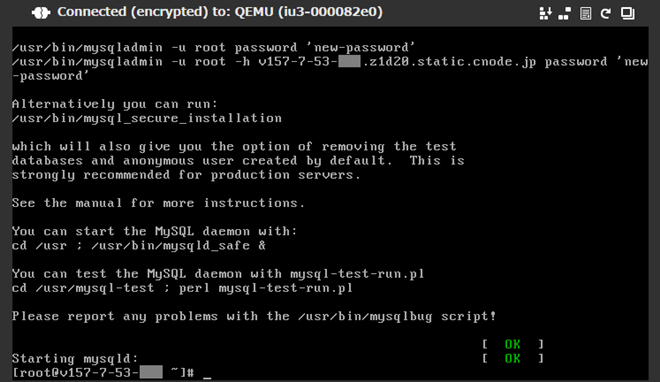
3. セキュリティを高める
次に、初期設定をしていきます。セキュリティを高めるため、パスワードの変更とテスト用のデータベースなどの不要なものを削除しておきます。
実行には、以下のコマンドを入力してください。
mysql_secure_installation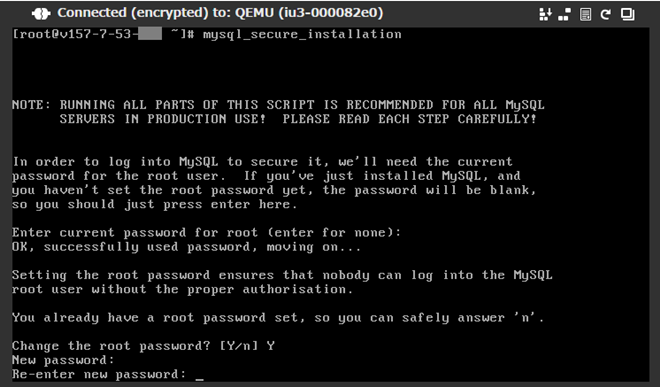
MySQLのrootのパスワードの変更や様々な質問が表示されますが、Yes/Noな質問にはすべて「Y」で答えて、指示に従っていきます。
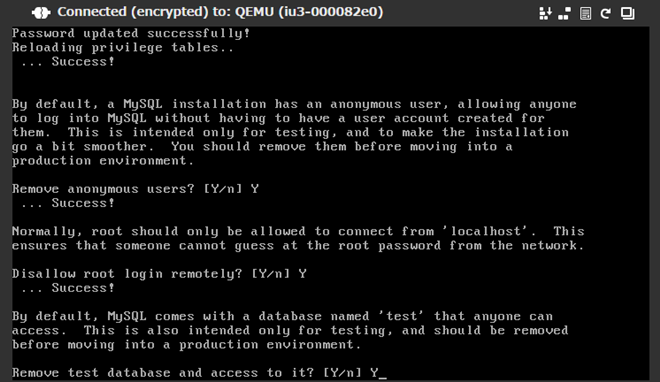
最後に「Thanks for using MySQL!」と表示されれば成功です。
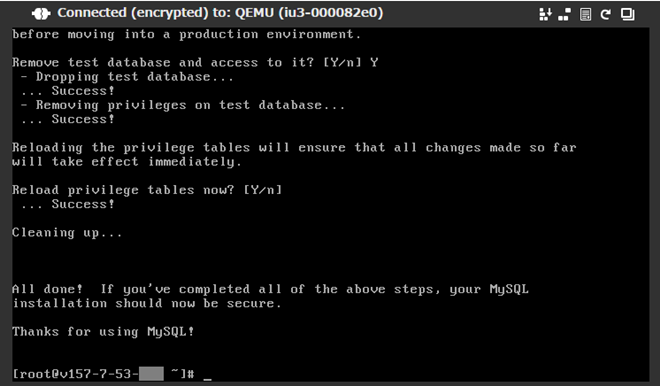
4. データベースを作成する
ここでは、MySQLの動作テストのためにDrupalのデータベースを作成してみます。
まずは以下のコマンドを実行し、設定したrootユーザーのパスワードを入力してMySQLにログインします。
mysql -u root -p # 説明:MySQLにログインします。続いて、Drupal用に、「drupal」という名前のユーザーとデータベースを作成します。
CREATE DATABASE drupal;
GRANT ALL PRIVILEGES ON drupal.* to drupal@localhost identified by 'パスワード';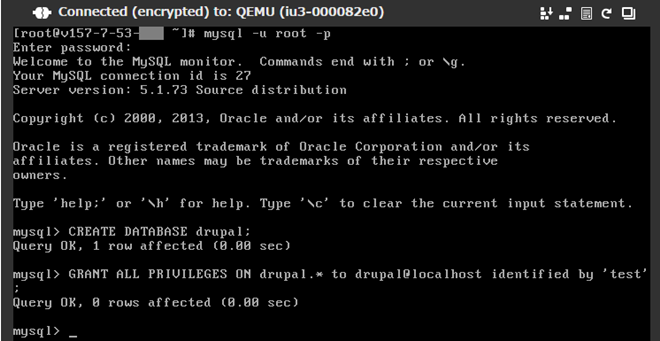
Drupalのデータベースが作成されたか確認するためには、MySQLにログインして以下のコマンドを実行します。
show databases;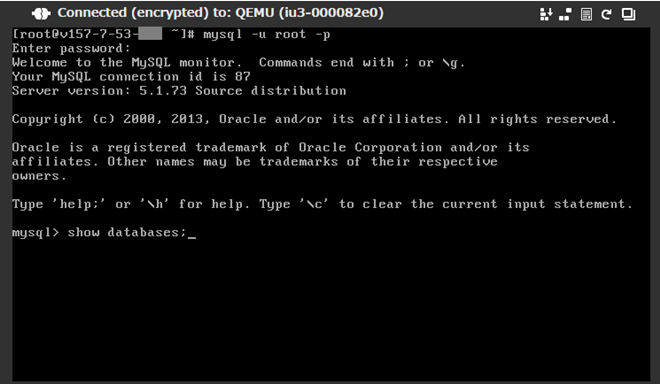
実行した結果、MySQLに登録されているデータベースの一覧が表示されます。「drupal」という名前が表示されていれば完了です。
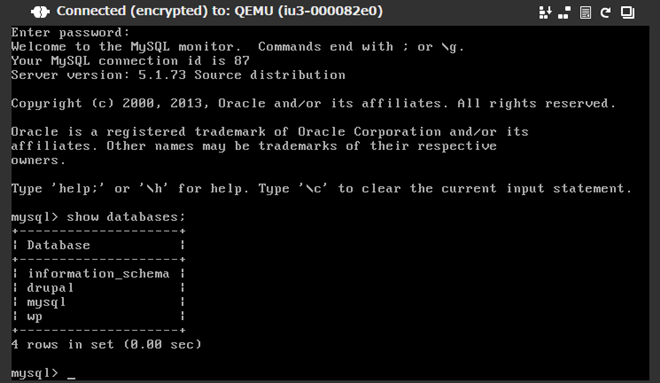
必要に応じて、MySQLのパスワードを変更しておきましょう。ここでは、以下のコマンドを実行してrootユーザーのパスワードを変更しています。
SET PASSWORD FOR root@localhost=PASSWORD('パスワード');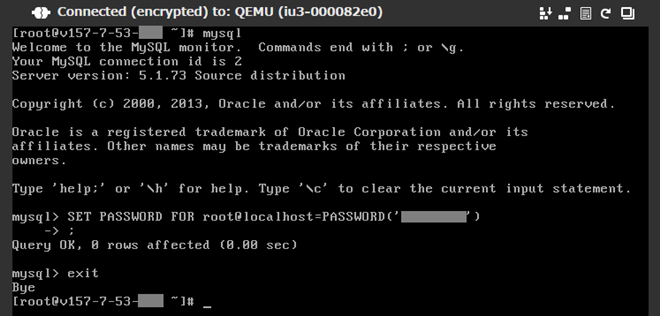
以上でMySQLのセットアップとデータベースの作成は完了です。
- 問題は解決できましたか?
-



